怎樣設置win8網卡速率?win8系統(tǒng)下限制網卡速度的技巧
更新日期:2024-03-23 08:53:35
來源:轉載
現(xiàn)在很多用戶只會安裝一條寬帶線路,再通過路由器把寬帶共享給大家用。只要其中一臺電腦在看電影或者下載東西的話,那么大家都會感覺網速有些卡。那么win8系統(tǒng)要怎樣設置才能讓網速一直流暢呢?我們可以通過網卡的速率設置,來平均分配網速,使得有人下載,也不會影響到大家。那么本文系統(tǒng)小編告訴大家win8系統(tǒng)下限制網卡速度的技巧。
1、同時按下“Win+X”組合鍵,呼出系統(tǒng)快捷菜單,然后點擊“設備管理器”;
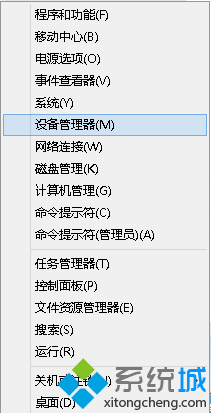
2、在設備管理器中,展開“網絡適配器”,確定好我們在上網時所使用的網卡;
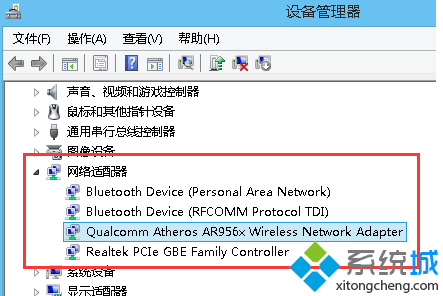
3、選中工作中的網卡名,然后單擊右鍵,選擇“屬性”;

4、在屬性界面選項卡中選擇“高級”選卡,然后在下面熟悉欄中找到“Speed&duplex”(每個網卡調節(jié)速率名稱不同,如果找不到該選項,我們可以把每個選項都點一下,當其值的位置出現(xiàn)了“Auto Negotiation”字樣,那就對了),然后把其值修改為“10 Mbps Full Duplex”(10M就是從下載的時候最高速度為1MB)然后點擊確定即可;
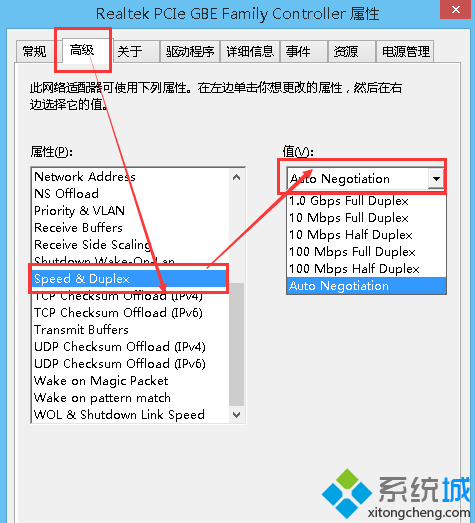
win8系統(tǒng)下限制網卡速度的技巧講解到這里了,如果在多臺電腦的情況下可以參考上述方法進行設置,希望小編介紹的方法可以很好幫助到大家。
- monterey12.1正式版無法檢測更新詳情0次
- zui13更新計劃詳細介紹0次
- 優(yōu)麒麟u盤安裝詳細教程0次
- 優(yōu)麒麟和銀河麒麟區(qū)別詳細介紹0次
- monterey屏幕鏡像使用教程0次
- monterey關閉sip教程0次
- 優(yōu)麒麟操作系統(tǒng)詳細評測0次
- monterey支持多設備互動嗎詳情0次
- 優(yōu)麒麟中文設置教程0次
- monterey和bigsur區(qū)別詳細介紹0次
周
月












